Записаться на экскурсию по системе
Наши менеджеры свяжутся с Вами в ближайшее время
Нажимая на кнопку, вы даете согласие на обработку персональных данных
Релиз обновлений от 25.05.19 г.
Регулярные задачи
По многочисленным пожеланиям наших клиентов мы переработали логику создания регулярных задач. Теперь при создании регулярной задачи вы можете не только создавать все экземпляры задач одновременно, но и установить настройку, по которой новый экземпляр задачи будет создаваться либо по завершению предыдущей задачи, либо по наступлению плановой даты начала задачи.
Варианты создания регулярных задач.
1. Создать все экземпляры регулярных задач до указанной даты. Система создаст столько повторов, сколько их должно быть с учетом периода повторяемости и даты окончания повторяемости.
По многочисленным пожеланиям наших клиентов мы переработали логику создания регулярных задач. Теперь при создании регулярной задачи вы можете не только создавать все экземпляры задач одновременно, но и установить настройку, по которой новый экземпляр задачи будет создаваться либо по завершению предыдущей задачи, либо по наступлению плановой даты начала задачи.
Варианты создания регулярных задач.
1. Создать все экземпляры регулярных задач до указанной даты. Система создаст столько повторов, сколько их должно быть с учетом периода повторяемости и даты окончания повторяемости.

2. Создавать по одному экземпляру задачи (по завершению предыдущей либо по наступлению планового срока начала) до указанной даты. Система создаст один (первый) экземпляр задачи, последующие будут создаваться либо по завершению предыдущей задачи, либо по наступлению плановой даты начала следующей задачи. Задачи будут создаваться до указанной даты.

3. Создать первый экземпляр задачи и далее создавать по одному экземпляру задачи по завершению предыдущей либо по наступлению плановой даты начала. Система создаст один( первый) экземпляр задачи, последующие будут создаваться либо по завершению предыдущей задачи, либо по наступлению плановой даты начала следующей задачи. Задачи будут создаваться, пока не будет изменено правило повторяемости.

Прекращение работы регулярной задачи
Если у вас была задана настройка бесконечной повторяемости, то для того, чтобы задачи в этой цепочке больше не создавались, необходимо в последней к исполнению задаче изменить настройки повторяемости - убрать повторяемость.
Если у вас была задана настройка бесконечной повторяемости, то для того, чтобы задачи в этой цепочке больше не создавались, необходимо в последней к исполнению задаче изменить настройки повторяемости - убрать повторяемость.

Изменение текущих регулярных задач
Если у вас в системе уже есть регулярные задачи со старыми настройками – то есть, их в системе создано столько, сколько повторов предусмотрено до даты окончания, то вы можете изменить в них настройки повторяемости на новые. Для этого в актуальной задаче (той, которая должна быть выполнена следующей) укажите новые настройки повторяемости. При сохранении система спросит вас, к каким задачам применить изменения.
Если вы выберете «Изменить все», то система начнет новую цепочку с той задачи, в которую вы внесли изменения, а все предыдущие задачи удалит.
Если вы выберете «Изменить текущую» или «Изменить текущую и все последующие», то система создаст новую папку, в которой будет регулярная задача с новыми настройками повторения. Предыдущие задачи останутся в старой папке.
Поздравление с днем рождения
В системе реализована автоматическая группа в чате с поздравлениями сотрудников компании с днем рождения. В группе по умолчанию находятся все сотрудники компании, выйти оттуда нельзя. В эту группу приходят автоматические поздравления с днем рождения сотрудников-именинников. Даты дней рождения система берет из аккаунтов пользователей. В группу также могут писать другие участники, например, присоединяться к поздравлению коллеги.
Если у вас в системе уже есть регулярные задачи со старыми настройками – то есть, их в системе создано столько, сколько повторов предусмотрено до даты окончания, то вы можете изменить в них настройки повторяемости на новые. Для этого в актуальной задаче (той, которая должна быть выполнена следующей) укажите новые настройки повторяемости. При сохранении система спросит вас, к каким задачам применить изменения.
Если вы выберете «Изменить все», то система начнет новую цепочку с той задачи, в которую вы внесли изменения, а все предыдущие задачи удалит.
Если вы выберете «Изменить текущую» или «Изменить текущую и все последующие», то система создаст новую папку, в которой будет регулярная задача с новыми настройками повторения. Предыдущие задачи останутся в старой папке.
Поздравление с днем рождения
В системе реализована автоматическая группа в чате с поздравлениями сотрудников компании с днем рождения. В группе по умолчанию находятся все сотрудники компании, выйти оттуда нельзя. В эту группу приходят автоматические поздравления с днем рождения сотрудников-именинников. Даты дней рождения система берет из аккаунтов пользователей. В группу также могут писать другие участники, например, присоединяться к поздравлению коллеги.
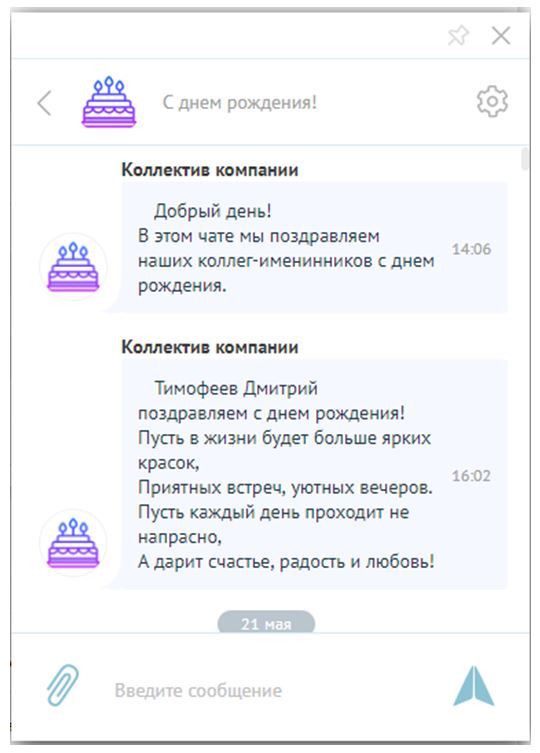
Групповое копирование задач
Групповое копирование задач доступно из списочного отображения проектов и задач, через контекстное меню.
Групповое копирование задач доступно из списочного отображения проектов и задач, через контекстное меню.

В окне группового копирования необходимо выбрать:
1. Ответственного. Выбранный ответственный будет установлен исполнителем в скопированных задачах. Обратите внимание: функциональная группа не копируется, в задаче установится только выбранный исполнитель.
2. Тип даты, по которой будет произведено копирование.
Даты, которые будут установлены в типе даты в скопированных задачах. Система создаст столько задач, сколько дней вы указали в промежутке выбранных дат.
1. Ответственного. Выбранный ответственный будет установлен исполнителем в скопированных задачах. Обратите внимание: функциональная группа не копируется, в задаче установится только выбранный исполнитель.
2. Тип даты, по которой будет произведено копирование.
Даты, которые будут установлены в типе даты в скопированных задачах. Система создаст столько задач, сколько дней вы указали в промежутке выбранных дат.

Например, если вы выбрали тип срока Плановое начало и установили промежуток с 16 по 18 мая, то система на каждую выбранную для копирования задачу создаст 3 задачи, плановое начало которых будет 16 мая, 17 мая и 18 мая. Плановое окончание при этом установится по количеству дней на исполнение в копируемой задаче. То есть, если в копируемой задаче плановое начало было 16 мая, а плановое окончание 17 мая, то в трех скопированных задачах плановое окончание будет 17 мая, 18 мая и 19 мая – будет сохранен период исполнения задачи в 1 день.
CRM
Фильтр по делам в сделке
В сделке, в разделе Дела теперь можно быстрым переключением в один клик увидеть все дела за весь период, запланированные по данной сделке.
CRM
Фильтр по делам в сделке
В сделке, в разделе Дела теперь можно быстрым переключением в один клик увидеть все дела за весь период, запланированные по данной сделке.

Сортировка полей анкеты в сделке
При редактировании воронки теперь есть возможность пересортировать поля в сделке, указывая их очередность.
При редактировании воронки теперь есть возможность пересортировать поля в сделке, указывая их очередность.

Бизнес-процессы
При создании шаблона бизнес-процесса появилась возможность задать в шаблоне задачи ответственным не конкретного сотрудника, а того, кто запустил данный бизнес-процесс. Условие применяется для бизнес-процессов с ручным запуском.
При создании шаблона бизнес-процесса появилась возможность задать в шаблоне задачи ответственным не конкретного сотрудника, а того, кто запустил данный бизнес-процесс. Условие применяется для бизнес-процессов с ручным запуском.

Табель
В табеле рабочего времени теперь доступно групповое добавление различных видов отсутствия для сотрудников.
Например, можно настроить все праздничные дни для всех сотрудников компании.
В табеле рабочего времени теперь доступно групповое добавление различных видов отсутствия для сотрудников.
Например, можно настроить все праздничные дни для всех сотрудников компании.

